
こんにちは。
旅好きアラサー女子の世界一周ブログを運営しているziziです。
Airaloはシンガポールで設立した、海外旅行向けeSIMを提供している販売店。
全世界1,000万人以上の方に利用されています。
私はこれまで11ヶ国(日本、韓国、モンゴル、ウズベキスタン、チェコ、ハンガリー、セルビア、コソボ、北マケドニア、アルバニア、ギリシャ)で使いましたが、どの国でも快適にネットが繋がり大満足!
本記事では
iPhoneでのAiralo設定方法、アクティベートのやり方
を、実際の画面付きでわかりやすくまとめました。
ぜひご参考ください。
紹介コードSHIZUK5425を入力で、全てのeSIMが3ドル(約470円)引きに!
※当記事の情報は2023年5月当時のものです。情報は随時変更の可能性がありますのでご了承ください。
2024年6月加筆修正しました。
- iPhoneのAiralo対応機種は?SIMフリー端末が必要
- AiraloのeSIM設定方法を解説(iPhone)
- Airaloが繋がらない時の対処方法
- Airaloはカスタマーサポートが早くて安心
- AiraloのeSIMのよくある質問
- 【Airalo】iPhone設定方法まとめ
\手頃な料金でネットが即開通!/
iPhoneのAiralo対応機種は?SIMフリー端末が必要
Airaloに対応しているiPhoneは以下の通り。
- iPhone 15シリーズ
- iPhone 14シリーズ
- iPhone 13シリーズ
- iPhone 12シリーズ
- iPhone 11シリーズ
- iPhone XS
- iPhone XS Max
- iPhone XR
- iPhone SE (第三世代)
- iPhone SE (第二世代)
また、eSIMを利用するため「SIMロック解除済」の端末が必要です。
\詳細はこちらで確認/
AiraloのeSIM設定方法を解説(iPhone)
大まかな設定手順は、
- アカウント作成
- 希望のeSIM購入
- eSIMのインストール
- モバイル通信設定
ここまで日本で設定しておき、あとは渡航先でAiraloのeSIMに切り替えるだけでOK。
上記作業は、30分もあれば設定できます。
では、実際の画面にて手順を説明していきます。
まずはAiralo公式サイトへアクセス。
新規アカウント作成

希望するeSIMを選びます。

私は今回、世界85ヶ国で使える「グローバルeSIM」を購入することに。

希望のeSIMが決まったら「いますぐ購入」をタップ。

するとログイン画面になります。
「新規登録」から
- 名前
- メールアドレス
- パスワード
を入力。名前はニックネームでOKです。
「紹介コードまたはバウチャーコードはありますか?」のところで SHIZUK5425 を入力すると【3ドル割引】でeSIMを購入できます!
よかったら使ってください^^
入力が完了したら「新規登録」をタップ。

確認コードが登録したメールアドレスに届くので、入力して「続行」

次の画面で紹介コード適用が確認できます。
「今すぐ使用」をタップ。
希望のeSIMを購入

次の画面で支払額を確認。
私の場合59ドルが3ドル引きで56ドルになっています!
決済方法はデフォルトでApple payとなっています。

決済方法は
- Apple Pay
- クレジットカード、デビットカード
- PayPal
- Alipay
から選べます。

クレカはVISA、master、AMEX、Unionpayが使用可能。
必要事項を入力します。

赤枠のチェックボックスに2箇所チェックを入れて「注文を完了」をタップ。

正常に決済が通るとこの画面になります。
すぐにメールも届くので確認しましょう。
eSIMをインストール

注文完了の画面を下にスクロールすると、eSIMのインストール方法と記載があります。
「eSIMの詳細に進む」をタップ。

eSIMをインストール/データにアクセス...をタップ。
ほとんどのeSIMは一度しかインストールできません。インストール後にeSIMを端末から削除すると、再インストールできません。
インストールの前に画面に表示される注意事項を掲載します👇





eSIMをインストール/データにアクセス...をタップした後の画面です。
インストール方法は
- ダイレクト
- QRコード
- 手動
と3パターンありますが、一番簡単なのが「ダイレクト」
ここではダイレクトでのインストール方法をご紹介します。
「eSIMをインストール」をタップ。


👆上記画面に掲載されているインストールとその後の手順を掲載しておきます。
なんだかややこしそうですが、あと少しなので頑張りましょう!
eSIMをiPhoneのモバイル通信プランに追加


モバイル通信プランのインストール「続ける」の後、「モバイル通信プランを追加」をタップ。


新規プランの名称が「副回線」となっていますので、わかりやすいようにここで変更しましょう。
私は「中欧旅行」と変更しました。

iPhoneの設定>モバイル通信にAiraloのeSIM「中欧旅行」が追加されました!
私は主回線をmineo(物理SIM)、副回線をPovo(eSIM)と普段からデュアルSIM運用してますが、2つ目のeSIMとしてAiraloが追加できました。
基本的に出発前に日本でしておく作業は以上となります。
データにアクセス
私が購入したグローバルeSIMは、日本でも使用可能。
というわけで、試しに日本で繋がるかチェックしてみることに。

Airaloの「この回線をオンにする」のボタンをON。
「データローミング」のボタンもON。

モバイル通信の画面に戻り、中欧旅行(eSIM)にチェックを入れます。
すると、mineo回線から中欧旅行(eSIM)回線に切り替わりました^^
ちなみに日本は、KDDIもしくはsoftbank回線を利用しています。
上記画面の右上、ちゃんと電波をつかんでいることがわかります。
3G→4Gに切り変わり、速度も申し分ない速さでしたよ。
この作業によりアクティベートが完了し、有効期間のカウントダウンが始まります。

画面に戻るとeSIMが「アクティブ」となっていました。
有効期限が表示され、データ残量も目視でわかるようになっています。
出発前にここまで確認できてかなり安心しました^^
Airaloが繋がらない時の対処方法

実際に韓国で使ってみました!
空港に着いて、モバイル通信をAiraloに変更。
電波しっかりたってるのですが、ネットに繋がらない!!汗
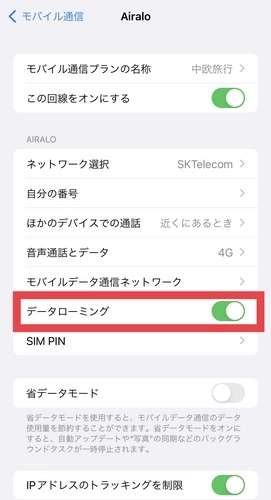
データローミングをONにしたところ、あっさりつながりました!!
みなさま、渡航先に着いたらここをONにするのをお忘れなく!
Airaloはカスタマーサポートが早くて安心
不明点は、アプリからカスタマーサポートに問い合わせ可能です。
実際に購入前にメールで問い合わせしたのですが、メールの返事もきちんといただけました。
AiraloのeSIMのよくある質問
本人確認はある?
新規登録に必要な情報は
- 名前(ニックネームでOK)
- メールアドレス
- パスワード(任意)
- 電話番号
のみ。
本人確認の書類(免許証)などは特に必要ありません。
支払い方法は?
- Apple Pay
- クレジットカード
- デビットカード
- PayPal
- Alipay
が使用可能です。
いつから使えるの?
日本で事前にeSIMを購入し、スマホにインストール。
現地に到着後、アクティベート(利用開始の設定)をすれば、そこから使えます。
もちろん現地に着いてから購入してもOK。
※タイのeSIMはインストールした時点で有効期間が開始します。
追加購入(チャージ)はできるの?
できます。
eSIMのデータ量が少なくなってきたら、Airaloからメールでお知らせが届きます。
追加購入(チャージ)すると、既存のデータ量がなくなったタイミングで追加購入したデータが自動でアクティベートされます。
※タイのeSIMは追加チャージできません。
データ使用量、有効期限はどこで確認するの?
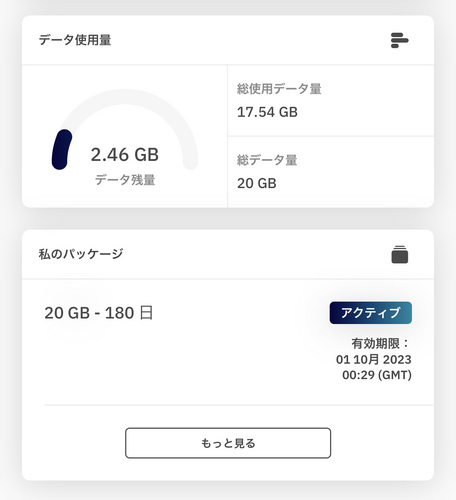
Airaloに新規登録してログインすると、WEBのマイページもしくはアプリのマイページで確認できます。
電話番号はある?電話できる?
AiraloのeSIMは基本的にデータ専用となり、電話はできません。
ですが!
2023年8月に、通話とSMS送信ができるグローバルeSIMがリリースされました。
詳細はこちら👇
【Airalo】iPhone設定方法まとめ
- 設定時間は30分
- 支払い方法はApple Pay、クレカなど
- インストールには安定した通信環境が必要
- 出発前にするのは、eSIMインストール&モバイル通信追加まで
- 渡航先に着いたらモバイル通信をeSIMに切り替え、データローミングONにすると現地の電波掴む
\手頃な料金でネットが即開通!/
紹介コードSHIZUK5425を入力で、全てのeSIMが3ドル(約470円)引きに!
参考になれば幸いです。
*****************************************************
ランキングに参加しています。
応援ぽち、よろしくお願いします!
↓ ↓ ↓
◎この記事を書いた管理人のプロフィール◎






